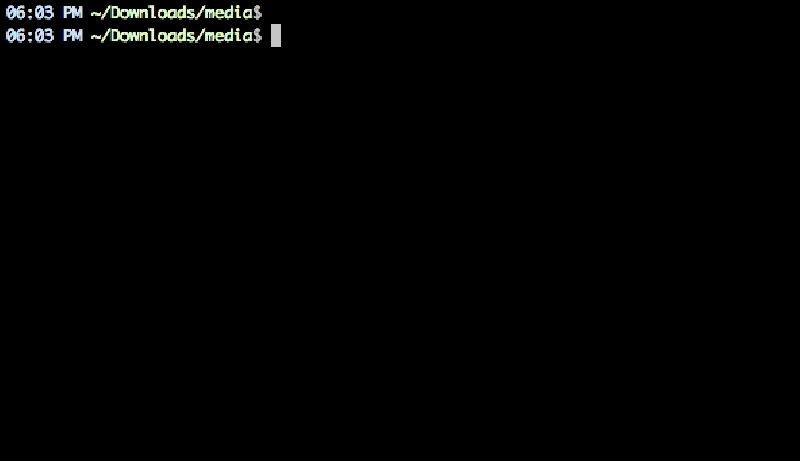
¿Has escuchado alguna vez algo sobre FFmpeg? Con seguridad que si, aunque para muchas personas esta viene a ser una de las herramientas más complicadas para ser usadas de forma inmediata; por increíble que parezca, la misma nos ofrece la oportunidad de audioડિઓ અને વિડિઓ મેનેજમેન્ટની દ્રષ્ટિએ મોટી સંખ્યામાં કાર્યો કરો.
ઉદાહરણ તરીકે, એકમાં 2 વિડિઓઝ મર્જ કરવા વિશે કેવી રીતે? o કેટલીક વિડિઓ ફાઇલમાંથી audioડિઓ કાractી શકો છો? કદાચ આ ચોક્કસ ક્ષણે તમે જવાબ આપવા માટે આવશો કે આ માટે, એડોબ itionડિશન અથવા તમે જાણો છો તેવું કોઈ અન્ય વિશિષ્ટ એપ્લિકેશનો છે; કમનસીબે, જો અમારી પાસે આ વ્યાવસાયિક એપ્લિકેશન તેના સંપૂર્ણ સંસ્કરણમાં નથી, તો આપણે એવા વિકલ્પોની શોધ કરવી જોઈએ કે જે અમને ઝડપી ઉપાય આપે, કદાચ FFmpeg તેમાંથી એક છે અને જેની ચર્ચા આપણે આ લેખમાં કરીશું.
1. એફએફએમપીએગની મદદથી એક નાની ફાઇલમાં વિડિઓ ફાઇલ કાપો
વિંડોઝમાં FFmpeg નો ઉપયોગ કરવા માટે (મોટાભાગના સાથે સુસંગત) અમે આદેશોની નોંધપાત્ર રકમ પર આધાર રાખીશું, જે સૂચવે છે, સીએમડી ટર્મિનલ ખોલો અને જ્યાં સુધી શક્ય હોય ત્યાં સુધી એડમિનિસ્ટ્રેટર હકો સાથે; જો આપણે નીચેનો ક્રમ વાપરો:
અમે નિર્ધારિત કરીશું કે અમે કોઈ વિશિષ્ટ સમયથી વિડિઓ કાપવા માંગીએ છીએ. પ્રસ્તુત ઉદાહરણમાં, અમે સૂચન કર્યું છે કે વિડિઓ આઉટપુટ.એમપી 4 50 સેકંડથી બનાવવામાં આવે અને તેની અવધિ 20 સેકંડ હોય.
2. એફએફએમપીએગથી ઘણા ભાગોમાં વિડિઓ કાપો
જે ઈમેજ આપણે આગળ મૂકીશું તે આપણા ટર્મિનલમાં વાપરવા માટેનો આદેશ અને વાક્ય રજૂ કરે છે; ત્યાં તે સૂચવવામાં આવ્યું છે, કે અમે ઈચ્છીએ છીએ વિડિઓ ફાઇલને 2 ભાગોમાં વહેંચો, પ્રથમ એક 50 સેકંડ લાંબો છે જ્યારે બાકીનો તે સમયથી કાપેલ વિડિઓનો બીજો ભાગ હશે.
બધામાં શ્રેષ્ઠ એ છે કે એફએફએમપીગ ટૂલ કોઈપણ પ્રકારનું કમ્પ્રેશન કરતું નથી, પરિણામે વિડિઓ મૂળની સમાન ગુણવત્તા ધરાવે છે.
3. વિડિઓને એફએફપીપેગથી અલગ ફોર્મેટમાં કન્વર્ટ કરો
ઉપરની છબી એએફએફએમપીએગ સાથે આપણે શું મેળવી શકીએ તેનું એક ઉદાહરણ છે; ત્યાં અમે ફક્ત એક વધારાની સૂચના તરીકે -vcodec (v) નો ઉપયોગ વ્યાખ્યાયિત કર્યો છે, જે વિવિધ એપ્લિકેશનનો ઉપયોગ કરી શકે છે તેને સરળતાથી અને ઝડપી રૂપે રૂપાંતરિત કરવા માટે સમર્થ છે, એક YouTube flv વિડિઓને એમપી 4 માં (ફક્ત એક તરીકે ઉદાહરણ).
4. અનુક્રમિત વિડિઓઝને ફક્ત ffmpeg સાથે મર્જ કરો
"અનુક્રમિત" શબ્દનો ઉલ્લેખ કર્યા પછી, અમે એમ કહેવાનો પ્રયત્ન કર્યો છે કે આપણે જેનો ઉપયોગ કોઈ એકનો ભાગ બનાવવા માટે કરીશું, તેમની સંખ્યામાં ફક્ત એક જ ક્રમ હોવો જોઈએ.
આદેશો જે આપણે વાક્યો સાથે મળીને વાપરવો જોઈએ તે પહેલાની છબીમાં બતાવવામાં આવ્યો છે; એક અથવા વધુ વિડિઓઝમાં જોડાઈ શકાય છે, ત્યાં સુધી તેમની પાસે સમાન કોડેક છે.
5. વિશિષ્ટ વિડિઓમાંથી audioડિઓને દૂર કરો
જો કોઈ કારણોસર અમે વિડિઓને audioડિઓ રાખવા માંગતા નથી, તો અમે તેને મ્યૂટ કરી શકીએ.
અમારે ફક્ત એક નાની સૂચના અને પરિમાણ (આપણે અગાઉની છબીમાં સૂચવ્યા મુજબ) મૂકવા પડશે, જેથી પરિણામી વિડિઓમાં હવે કોઈ audioડિઓ ન હોય.
6. ffmpeg સાથે વિડિઓમાંથી audioડિઓ કાractો
જ્યારે ફક્ત વિડિઓનો audioડિઓ જોઈએ ત્યારે ઉપરોક્ત છબી આપણને સૂચનાનો યોગ્ય ઉપયોગ કરવામાં મદદ કરશે; ત્યાં અમે એમપી 3 ફોર્મેટમાં ફાઇલની ગુણવત્તા વ્યાખ્યાયિત કરી છે, જે 256 કેબીપીએસનું પ્રતિનિધિત્વ કરે છે.
7. વિડિઓને GIF એનિમેશનમાં રૂપાંતરિત કરો
જો તમે કોઈ વેબ પૃષ્ઠ પર વિડિઓ મૂકવા માંગો છો, તો આદર્શ એ છે કે તમે તેને પહેલાં GIF એનિમેશનમાં કન્વર્ટ કરો કારણ કે આ ફોર્મેટમાં મૂળ કરતાં ઘણું ઓછું વજન છે.
તમારે ફક્ત અવધિનો સમય અને fps માંની ગતિ જેવા પરિમાણોની વ્યાખ્યા આપવી પડશે.
8. વિડિઓમાંથી એક છબી કાractો
આ કરવા માટે, આપણે જાણવું જોઈએ કે છબી ક્યાં સ્થિત છે, જેને આપણે ffmpeg નો ઉપયોગ કરીને પરિમાણ દ્વારા વ્યાખ્યાયિત કરીશું, જે કંઈક અગાઉની છબીમાં બતાવવામાં આવ્યું છે.
9. વિડિઓમાંથી ક્રમિક છબીઓ કા fraો (ફ્રેમ્સ)
તમારે ફક્ત પિક્સેલ્સમાં રિઝોલ્યુશન અને પરિણામી છબીઓની ગુણવત્તાને નિર્ધારિત કરવાની જરૂર પડશે જેથી તમારી પાસે એક ડિરેક્ટરીમાં, વિડિઓના ભાગ રૂપેના બધા ફ્રેમ્સ હોઈ શકે.
10. વિડિઓ ફાઇલમાં audioડિઓને મિક્સ કરો
જો તમારે કોઈ વિડિઓના અંતમાં એક નાનો audioડિઓ સેગમેન્ટ મૂકવાની જરૂર હોય, તો તમે ffmpeg દ્વારા પણ કરી શકો છો; આનું ઉદાહરણ આપણે પહેલાની છબીઓમાં મૂક્યું છે.
11. વિડિઓનું કદ બદલો
(-S) પરિમાણના માધ્યમથી આપણે ફક્ત પરિણામી વિડિઓના પિક્સેલ્સમાં નવા પરિમાણો વ્યાખ્યાયિત કરવા પડશે, જેમ કે અગાઉ મૂકેલી છબીમાં ઉદાહરણ તરીકે બતાવવામાં આવ્યું છે.
12. બહુવિધ છબીઓમાંથી વિડિઓ બનાવો
જો તમારી પાસે છબીઓની શ્રેણી છે, તો તેઓને ffmpeg પર પ્રક્રિયા કરતા પહેલા નંબર આપવું જોઈએ; પહેલાની છબી મુજબ, તમારી પાસે આ છબીઓને 5 સેકંડની અવધિ સાથે વિડિઓનો ભાગ બનાવવાની સંભાવના હશે.
13. audioડિઓ ફાઇલમાં એક છબી ઉમેરો
જો તમારી પાસે audioડિઓ ફાઇલ છે અને તમે તે જ સમયે એક સરળ છબી મૂકવા માંગો છો, તો તમે પહેલાં મૂકાયેલા ઉદાહરણ પર જઈ શકો છો; Image.jpg પરિમાણ તે છબીને રજૂ કરે છે જે વિડિઓ સાથે જોડાયેલ હશે, એક પ્રક્રિયા કે જે તમે તેને યુટ્યુબ પર શેર કરવા માંગતા હો તો ઉપયોગી થઈ શકે.
14. એક સરળ છબીને વિડિઓમાં રૂપાંતરિત કરો
આપણે ઉપર જણાવેલ બાબતોનો વિકલ્પ આ છે; જો આપણી પાસે એક છબી છે, તો તે જાતે જ યુટ્યુબ પર અપલોડ કરી શકાતી નથી (ઉદાહરણ તરીકે), તેથી પહેલાં મૂકેલા વાક્યનો ઉપયોગ કરીને તેને વિડિઓમાં રૂપાંતરિત કરવું જરૂરી છે.
15. audioડિઓ ફાઇલમાં ઉપશીર્ષકો ઉમેરો
આ એક રસિક વિકલ્પ છે જે આપણે પહેલાનાં બધા લોકોથી છૂટકારો મેળવી શકીએ છીએ; જો તમે કોઈ વિશિષ્ટ મૂવી માટે ઇન્ટરનેટ પર શીર્ષક મેળવ્યા છે, તો ઉપરના ઉદાહરણને અનુસરો જેથી ફાઇલ (એસઆરટી ફોર્મેટમાં) સબટાઈટલ તરીકે વિડિઓને પેસ્ટ કરવામાં આવે.
16. audioડિઓ ફાઇલ સાથે કાપો
ઉદાહરણ તરીકે આપણે ઉપર મૂકી દીધું છે, તેનો ઉલ્લેખ છે કે આપણને 30૦ સેકંડથી 90૦ સેકંડની અવધિ સાથેની audioડિઓ ફાઇલ જોઈએ છે.
17. theડિઓ વોલ્યુમ બદલો
આ theડિઓના સામાન્યકરણનો વિકલ્પ બની શકે છે; જો તમારી પાસેની આ ફાઇલોમાં વોલ્યુમ ખૂબ ઓછું છે, તો પછી તમે તે ઉદાહરણ પર જઈ શકો છો જે અમે અગાઉ મુક્યું છે જેથી audioડિઓ સામાન્ય રીતે વધુ સારું હોય (અને દરેક જરૂરિયાત મુજબ higherંચી અથવા ઓછી).
18. વિડિઓ પર ફેરવો
તમે આશ્ચર્યચકિત થઈ શકો છો તમે કયા કારણસર વિડિઓ ફાઇલમાં ફેરવવા માંગો છો? આ ઉપયોગિતા તે લોકો માટે ઉપયોગી થઈ શકે છે જેમણે તેમના મોબાઇલ ફોનમાં વિડિઓ રેકોર્ડ કરી છે. ઉપર સૂચવેલા ઉદાહરણમાં, 90 ° ઘડિયાળની દિશામાં પરિભ્રમણ (1) નો ઉલ્લેખ છે, જો કે જો તમે પરિભ્રમણ વિરુદ્ધ બાજુ હોવ તો તમારે બીજા પરિમાણ (2) નો ઉપયોગ કરવો જ જોઇએ.
19. વિડિઓની ગતિમાં વધારો અથવા ઘટાડો
ઉપર મૂકવામાં આવેલા ઉદાહરણમાં (છબી) અમે ગતિમાં વધારો તરીકે 8x (1/8) ની વ્યાખ્યા આપી છે, જોકે જો આપણે ઝડપ ઘટાડવા માંગતા હોય તો આપણે 4 * પીટીએસ સૂચનાનો ઉપયોગ કરવો જોઈએ, જેનો અર્થ એ કે વિડિઓ 4 ગણી ધીમી હશે .
20. anડિઓની ગતિમાં વધારો અથવા ઘટાડો
આ પહેલાં અમે વિડિઓ ફાઇલ સાથે જે કર્યું હતું, અમે તેને audioડિઓ ફાઇલથી પણ કરી શકીએ છીએ, જો કે આ કિસ્સામાં 0,5ડિઓ ફાઇલની ગતિ ઘટાડવા અથવા વધારવા માટે ફક્ત 2,0 થી XNUMX ની કિંમતોનો ઉપયોગ કરી શકાય છે.
આ બધી સહાયથી કે અમે ffmpeg ટૂલ વિશે ઉલ્લેખ કર્યો છે, અમે મેળવી શકીએ મોટી સંખ્યામાં કામગીરી ચલાવો જેમાં ગુણવત્તાને બદલ્યા વિના અને થોડીક રિકોમ્પ્રેશન કર્યા વિના, audioડિઓ અને વિડિઓ ફાઇલો બંનેમાં સીધા જ સમાવેશ થાય છે.


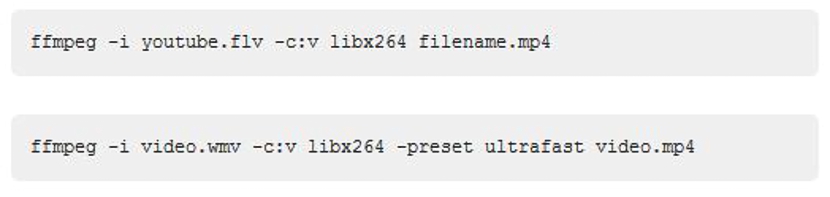






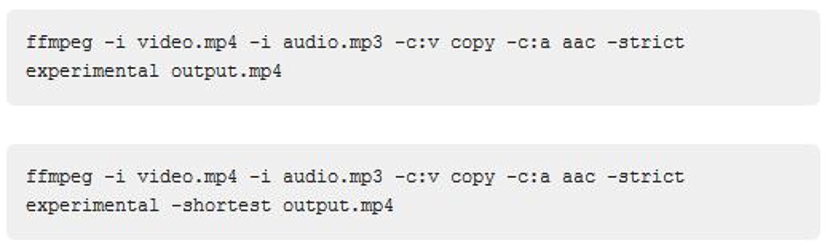










રસપ્રદ લાગે છે.
ખૂબ ખરાબ છે કે વપરાશકર્તાઓ કે જે આપણે જોતા નથી તે વિશિષ્ટ છે, ફક્ત સૂચનાઓમાંની છબીઓ.
સ્ક્રીન રીડર ફક્ત ઇમેજ 01, 02 અને તેથી જ કહે છે.